
Comment sécuriser un site WordPress en développement grâce à .htpasswd et .htacces ?
Comment sécuriser un site WordPress en développement, quels en sont les avantages ? Aussi pourquoi est-ce utile d’utiliser un serveur de développement sécurisé ? WordPress offre beaucoup d’avantages. Développer son site internet sans que ce dernier soit crawlé par Google est l’objectif de cet article. Ainsi nous allons découvrir comment éviter que les éléments créé par défaut, par notre CMS préféré, ne soient indexés par Google pendant le travail en cours. Aussi, vous pourrez en lisant cet article protéger votre site internet durant son développement.
Cet article ne traite pas de la protection de l’accès au panneau d’administration de WordPress. Néanmoins, les explications données doivent vous permettre d’y arriver. Vous devrez dans ce cas placer un fichier .htaccess à la racine du dossier d’administration.
Qu’avez-vous besoin comme outils pour la suite ?
Pour accéder à votre serveur, télécharger FILEZILLA. Munissez vous de votre accès FTP (L’accès au serveur hôte, votre identifiant et mot de passe), votre hébergeur fournit ces informations par email lors de votre commande d’hébergement. Egalement, si vous utilisez Microsoft, le Bloc-notes fournit fera l’affaire. Pour macOS, Brackets ou Komodo sont gratuits et vous seront utiles.
Pourquoi développer un site internet sur un serveur ?
Tel expliqué, ce guide est dédié à celles et ceux qui souhaitent développer un nouveau site web sur leur serveur, sans indexation de son contenu pendant sa phase de développement. L’objectif étant d’empêcher provisoirement l’accès des moteurs de recherches au contenu en cours. Puisque, le contenu de base pré-installé par WordPress n’est pas encore optimisé pour son indexation et son référencement. Ainsi, pour vous éviter des redirections ultérieures de vos fichiers en cours, qui seront oubliés ainsi que des duplications de contenu tout autant néfastes à l’autorité de votre site internet. Et enfin, une fois les moteurs de recherches bloqués à votre porte, vous pourrez prendre le temps nécessaire pour optimiser votre création.
Quels sont les 4 avantages d’un serveur de développement comparé à un serveur local ?
1- Sa simplicité d’utilisation
En effet, depuis que je connais cette méthode, je ne développe plus de site en local. C’est-à-dire, que je ne crée plus de site web sur mon ordinateur pour ensuite les transférer sur le serveur. Seuls deux fichiers simples .htpasswd et .htaccess suffisent désormais à ma tranquillité.
2- Améliore le futur référencement de votre site
Travaillez directement en ligne sans aucune visite de Google ou de Bing. Si bien que, vous aurez tout le loisir de paramétrer les réglages de WordPress et d’installer vos extensions préférées et vos pages avant de mettre au grand jour votre site. Tout cela, sans qu’aucun moteur de recherche ne détecte, puis indexe des éléments en cours, à modifier ou mal configurés.
3- Une réduction significative des bugs liés au thème de votre site.
Encore une fois, ceci est du vécu ! Souvent, à chaque transfert des données depuis mon ordinateur vers le serveur, de nombreux bugs liés aux thèmes du site m’obligent à revoir ma copie.
4- Présenter aux clients, à vos proches le site provisoire sans indexation
Pour exemple, lors de l’avancement de la création d’un site internet WordPress, vous avez besoin de l’avis d’un client ou de votre entourage pour poursuivre. Et bien, transférez-leur un identifiant et un mot de passe et quelques clics plus tard, après consultation vous obtenez les avis. Et puis, vous réaliserez les modifications éventuelles.
Comment créer un fichier .htpasswd ?
C’est quoi le .htpasswd ?
C’est un fichier dans lequel sont enregistrés les identifiants et mots de passe pour accéder à la visite de votre site. Seuls les logins alliés à leurs mots de passe que vous choisissez pourront accéder au site. Je vous conseille fortement de crypter vos mots de passe pour plus de sécurité.
Comment crypter un mot de passe .htpasswd ?
Retenez que ,votre identifiant et mot de passe choisis seront ceux à utiliser lors de vos connexions (n’utilisez pas le cryptage pour vous connecter). Retenez les ! Notez les !
Rendez-vous sur l’outil générateur d’InfoWebmaster dédié au cryptage. Renseignez votre login et mot de passe retenus. Ensuite cliquez sur Crypter.
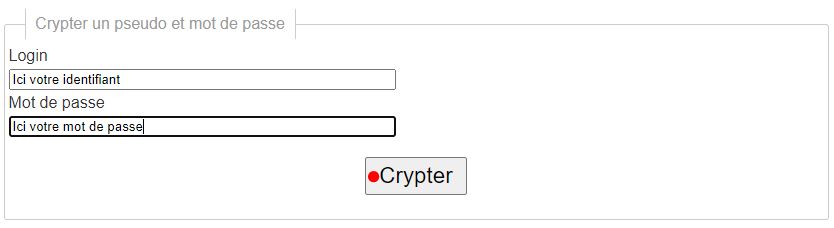
Et comme par magie, dans un encart vert, apparaît votre ligne de code à copier, puis à coller dans votre Bloc Note ou éditeur de texte.

Aussi, chaque ligne de votre document ne doit comporter qu’un seul élément crypté, voir l’exemple suivant :
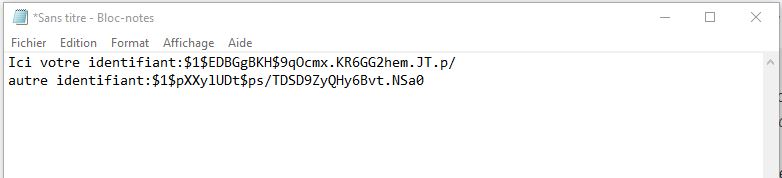
Pour finir, « Fichier/enregistrez sous » sur votre ordinateur votre note, avec comme nom exact de fichier .htpassword, sans oublier de sélectionner comme type : Tous les fichiers (*.*) puis « enregistrer »

Vous pourrez alors revenir sur le fichier en l’ouvrant avec Bloc-Notes.
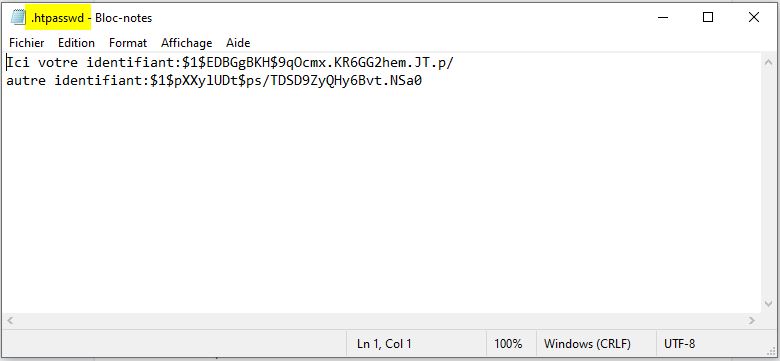
Comment modifier le fichier .htaccess ?
C’est quoi le .htaccess ?
C’est le fichier contenant les informations de protection, ainsi qu’une direction vers le fichier .htpasswd . Comme le titre de cet article est : Comment sécuriser un site WordPress en développement , je suppose que votre WordPress est installé. Si bien que votre fichier .htaccess est déjà en place sur votre serveur. Avant de lui rendre visite, ouvrez votre Bloc-Notes ou votre éditeur de texte. Copiez les lignes suivantes qui seront à insérer dans le fichier .htaccess à la racine de votre site. Nous verrons cela juste après :
Votre bloc-notes doit être identique à celui-ci :
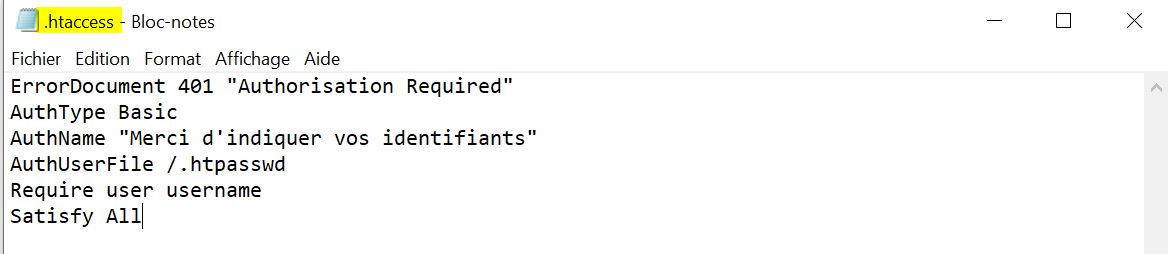
Il n’est pas utile d’enregistrer le document sous .htaccess sur votre ordinateur. L’important étant de garder le fichier accessible pour en recopier le code plus tard.
Utilisons FILEZILLA pour finaliser votre serveur de développement sécurisé
Comment se connecter à FILEZILLA ?
Après avoir télécharger l’application et l’avoir installée , retrouvez le lien précédemment donné dans « Qu’avez-vous besoin comme outils pour la suite ?« .Ouvrez FILEZILLA et renseignez le serveur hôte, votre identifiant et mot de passe. Et enfin cliquez sur « connexion rapide » :

Vue de l’écran de FILEZILLA
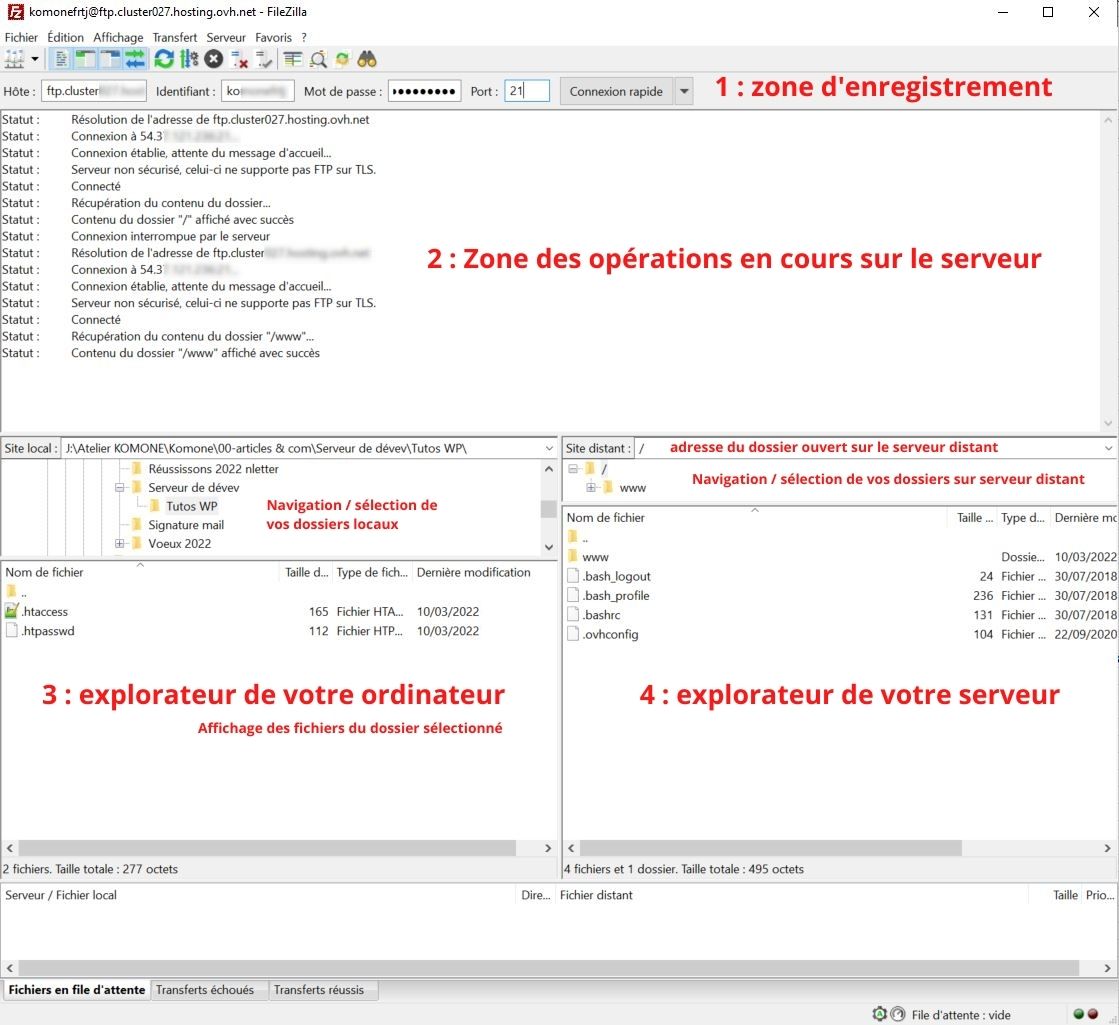
Comment sécuriser un site WordPress en 4 étapes
1- Allez à la racine de votre site www avec Filezilla
Dans la zone 4, cliquez sur le dossier www. Désormais dans cette zone s’affichent les fichiers racine et des dossiers.
2- Transférez votre fichier .htpasswd vers le serveur
Juste au dessus de la zone 3, dans la fenêtre « Navigation/sélection de vos dossiers locaux » ouvrez le dossier où se trouve votre fichier .htpasswd que vous avez créé. Ensuite, faire un « clic droit » sur ce dernier dans la zone 3 et sélectionnez « Envoyer« . Désormais, votre fichier est transféré dans le dossier www de votre serveur.
3- Modifier votre fichier .htaccess
Attention, cette étape est un peu plus délicate, aussi je vous recommande de copier ce fichier système sur votre ordinateur pour le modifier. Pour se faire, dans la zone 4, clic droit sur .htaccess puis sur « Télécharger ». Ainsi votre fichier de sécurité ou de secours se trouve sur votre ordinateur, en cas de problème vous pourrez toujours replacer cet original depuis votre disque dur vers le serveur. Ce même fichier d’origine sera utile en toute fin.
Retournez dans la zone 4 et « clic droit » puis sélectionnez dans le menu déroulant « Afficher / Editer ». Le code du fichier apparaît dans votre éditeur de texte. Et puis, copiez le code suivant (ou celui enregistré lors de notre précédente étape) et collez le juste en dessous de la ligne de code : # END WordPress
Voici le résultat dans l’éditeur de texte :
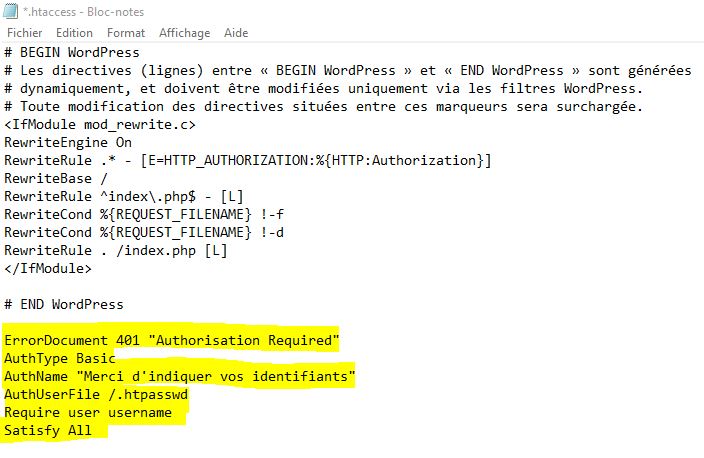
Enregistrez votre fichier .htaccess sur votre ordinateur et transférez-le depuis votre dossier d’ordinateur vers le serveur tel expliqué au point 2 précédent.
4- Testez votre protection de WordPress
Ouvrez votre navigateur Google ou autre. Et puis tapez l’adresse de votre site internet. Un pop-up proche de ce dernier doit apparaître à l’écran :

Renseignez votre identifiant et mot de passe non crypté. Puis, validez. Vous accédez ainsi à votre site pour voir l’avancement de vos travaux.
WordPress est sécurisé et après que faire ?
Concentrez vous sur les éléments statiques de votre site
Désormais, vous êtes à l’abri des visites des robots de Google et autres moteurs de recherche. C’est pourquoi, il est temps de vous concentrer sur les éléments statiques de votre site web avant d’ouvrir ses portes. Votre page d’accueil, la page à propos et d’autres pages pouvant apporter une forte valeur ajoutée qui composeront votre menu. Si bien que, ces éléments « pages » doivent être de bonne structure et répondre aux besoins de recherches des internautes. Aussi, à la différence des articles ou des fiches de produits mis en vente, les pages sont censées être statiques. A savoir, quelles seront peu modifiées dans le temps. C’est pourquoi leurs structures, leurs contenus et leurs pertinences, doivent être murement réfléchis. En quelque sorte, ces pages forment le socle du référencement de votre site web. Aussi, je vous conseille de regarder le contenu des sites de vos concurrents et surtout maîtriser un minimum les règles du référencement naturel. Aussi appelées les règles du SEO. Quant à eux, vos articles, vos produits à vendre pourront être réalisés après la levée de protection.
Mon site est prêt, c’est quoi la suite ?
Bravo, vous voilà prêtes et prêts à ouvrir au monde votre site ! Premièrement, retournez sur votre serveur aidé et aidée de FILEZILLA. Deuxièmement, affichez dans la zone 3 d’explorateur de votre ordinateur, le fichier .htaccess sauvegardé précédemment par sécurité (fichier d’origine sans ajout des 6 lignes de codes). Troisièmement, cliquez dans la zone 4 de Filezilla pour ouvrir le dossier www. Quatrièmement, transférer le .htaccess d’origine vers le dossier www. Effacer le fichier comportant le code de sécurité de 6 lignes, si besoin. Et enfin, renommez le fichier transféré si besoin. Visitez l’avancement de votre site en ligne prêt à être indexé !
J’espère avoir pu répondre à vos attentes quant à la sécurisation d’un site WordPress en développement. N’hésitez pas à me faire part de vos commentaires. Et pourquoi pas, à partager cet article sur vos réseaux préférés.
A très bientôt
Stéphane
D’autres articles qui, à coup sûr, vous intéresseront :


Laisser un commentaire